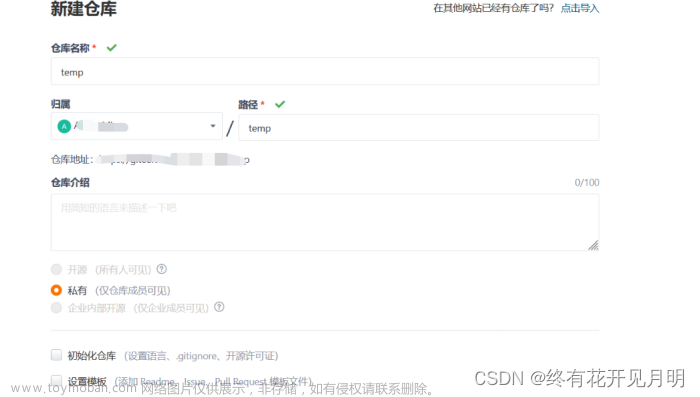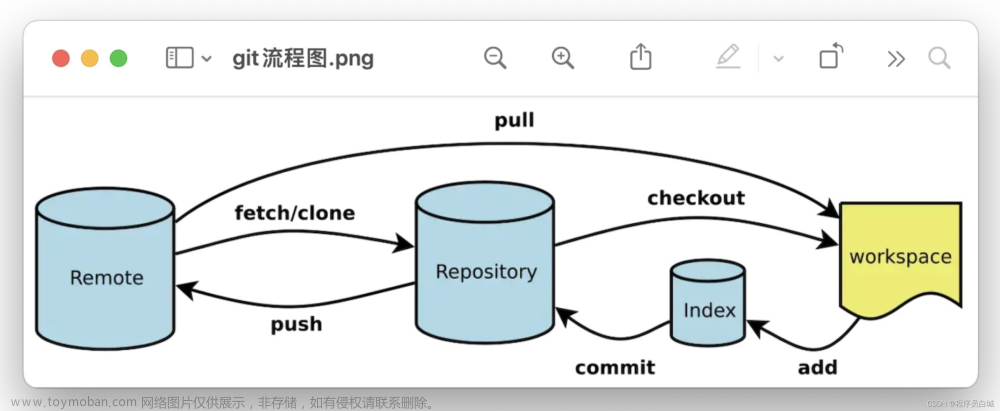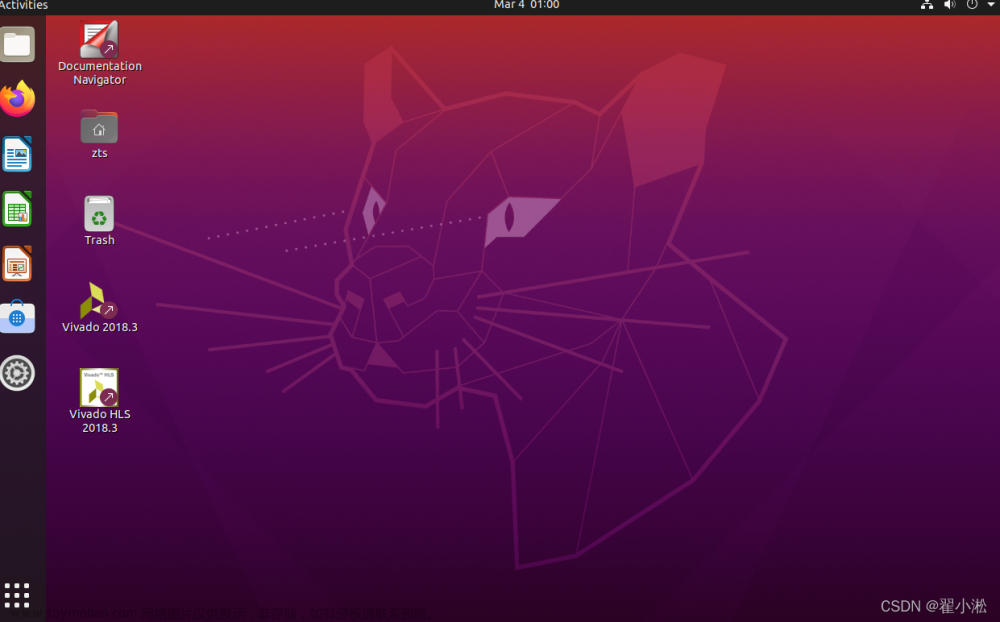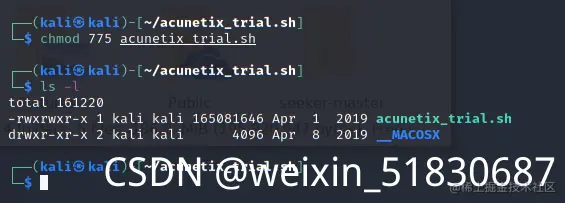目录
1.Git
1.1 概述
1.2、版本控制
1.3 版本控制工具
1.3.1 集中式版本控制工具
1.3.2 分布式版本控制工具
1.4 Git简史
1.5 Git 工作机制
1.6 Git 和代码托管中心
2.Git安装
2.1 下载安装包
2.2 选择安装路径
2.3 Git 选项配置
2.4 再次确定 Git 安装目录名
2.5 选择Git 的默认编辑器
2.6 分支名设置
2.7 修改 Git 的环境变量
2.8 选择后台客户端连接协议
2.9 配置 Git 文件的行末换行符
2.10 选择 Git 终端类型
2.11 选择 Git pull 合并的模式
2.12 选择 Git 的凭据管理器
2.13 其他配置
2.14 实验室功能
2.15 安装成功
2.16 验证安装成功
2.17 查询安装的git版本
3.Git 常用命令
3.1 设置用户签名
3.2 初始化本地库
3.3 查看本地库状态
3.3.1 首次查看(工作区没有任何文件)
3.3.2 新增文件(hello.txt)
3.3.3 再次查看(检测到未追踪的文件)
3.4 添加暂存区
3.4.1 将工作区的文件添加到暂存区
3.4.2 查看状态(检测到暂存区有新文件)
3.5 提交本地库
3.5.1 将暂存区的文件提交到本地库
3.5.2 查看状态(没有文件需要提交)
3.5.3 查看信息(版本号等)
3.6 修改文件
3.6.1 修改文件 + 查看状态(检测到工作区有文件被修改)
3.6.2 添加到暂存区 + 查看状态(工作区的修改添加到了暂存区)
3.6.3 提交到本地库 + 查看版本信息
3.7 历史版本
3.7.1 查看历史版本
3.7.2 版本穿梭
3.7.3 Git 切换版本原理
4.Git 分支操作
4.1 什么是分支
4.2 分支的好处
4.3 分支的操作
4.3.1 查看分支
4.3.2 创建分支
4.3.3 切换分支
4.3.4 修改分支
4.3.6 产生冲突
4.3.7 解决冲突
4.3.8 创建分支和切换分支分析
5.Git 团队协作机制
5.1 团队内协作
5.2 跨团队协作
6.GitHub 操作
6.1 创建远程仓库
6.2 远程仓库操作
6.2.1 创建远程仓库别名
6.2.2 推送本地分支到远程仓库
6.2.3 克隆远程仓库到本地
6.2.4 拉取远程仓库到本地
6.2.5 邀请加入团队
6.3 跨团队合作
6.4 SSH 免密登录
7.IDEA 集成 Git
7.1 配置 Git 忽略文件
Eclipse 特定文件
IDEA 特定文件
Maven 工程的 target 目录
7.2 定位 Git 程序
7.3 初始化本地库
7.4 添加到暂存区
7.5 提交到本地库
7.6 切换版本
7.7 创建分支
7.8 切换分支
7.9 合并分支
7.10 解决冲突
8.IDEA 集成 GitHub
8.1 设置 GitHub 账号
8.2 分享工程到 GitHub
8.3 push 推送本地库到远程库
8.4 pull 拉取远程库到本地库
8.5 clone 克隆远程库到本地
9.国内代码托管中心-码云
9.1 简介
9.2 码云帐号注册和登录
9.3 码云创建远程库
9.4 IDEA 集成码云
9.4.1 IDEA 安装码云插件
9.4.2 Idea 添加码云帐号
9.4.2 IDEA 连接码云
9.5 码云复制 GitHub 项目
1.Git
1.1 概述
Git is a free and open source distributed version control system designed to handle everything from small to very large projects with speed and efficiency.
Git is easy to learn and has a tiny footprint with lightning fast performance. It outclasses SCM tools like Subversion, CVS, Perforce, and ClearCase with features like cheap local branching, convenient staging areas, and multiple workflows.
-
Git是一个免费的、开源的分布式版本控制系统 ,可以快速高效地处理从小型到大型的各种项目
-
Git易于学习,占地面积小,性能 极快 。 它具有廉价的本地 库 ,方便的暂存区域和多个工作流分支等特性。 其性能优于 Subversion、 CVS、 Perforce和 ClearCase等 版本控制 工具。
官网地址:Git
1.2、版本控制
-
版本控制是一种记录文件内容变化,以便将来查阅特定版本修订情况的系统。
-
版本控制其实最重要的是可以记录文件修改历史记录,从而让用户能够查看历史版本,方便版本切换
1.3 版本控制工具
1.3.1 集中式版本控制工具
-
CVS、SVN、VSS
-
集中化的版本控制系统诸如 CVS、SVN 等,都有一个单一的集中管理的服务器,保存所有文件的修订版本,而协同工作的人们都通过客户端连到这台服务器,取出最新的文件或者提交更新。多年以来,这已成为版本控制系统的标准做法。
-
这种做法带来了许多好处,每个人都可以在一定程度上看到项目中的其他人正在做些什么。而管理员也可以轻松掌控每个开发者的权限,并且管理一个集中化的版本控制系统,要远比在各个客户端上维护本地数据库来得轻松容易。
-
事分两面,有好有坏。这么做显而易见的缺点是中央服务器的单点故障。如果服务器宕机一小时,那么在这一小时内,谁都无法提交更新,也就无法协同工作。

1.3.2 分布式版本控制工具
-
Git、Mercurial、…
-
像Git这种分布式版本控制工具 ,客户端提取的不是最新版本的文件快照,而是把代码仓库完整地镜像下来 (本地库) 。这 样 任何一处协同工作用的文件发生故障,事后都可以用其他客户端的本地仓库进行 恢复。因为每个客户端的每一次文件提取操作,实际上都是一次对整个文件仓库的完整备份 。
-
分布式的版本控制系统出现之后,解决了集中式版本控制系统的缺陷 :
-
服务器断网的情况下也可以进行开发,因为版本控制是在本地进行的
-
每个客户端保存的也都是整个完整的项目 ,包含历史记录,更加安全
-

1.4 Git简史

1.5 Git 工作机制

1.6 Git 和代码托管中心
代码托管中心是基于网络服务器的远程代码仓库,一般我们简单称为远程库。 代码托管中心分类:
-
局域网:GitLab
-
互联网
-
GitHub(外网)
-
Gitee 码云(国内网站)
-
2.Git安装
2.1 下载安装包
官网地址: Git


下载完成之后,双击 --> 再点击next
2.2 选择安装路径
注意:路径不允许带有中文且不能有空格

2.3 Git 选项配置
推荐默认设置,然后下一步。

2.4 再次确定 Git 安装目录名

2.5 选择Git 的默认编辑器
建议使用默认的 Vim 编辑器,然后点击下一步。

2.6 分支名设置
默认分支名设置,选择让 Git 决定,分支名默认为 master,下一步

2.7 修改 Git 的环境变量
选第一个,即不修改环境变量,只在 Git Bash 里使用 Git。

2.8 选择后台客户端连接协议
选默认值 OpenSSL,然后下一步。

2.9 配置 Git 文件的行末换行符
Windows 使用 CRLF,Linux 使用 LF,选择第一个自动转换,然后继续下一步

2.10 选择 Git 终端类型
选择默认的 Git Bash 终端,然后继续下一步。

2.11 选择 Git pull 合并的模式
选择默认,然后下一步。

2.12 选择 Git 的凭据管理器
选择默认的跨平台的凭据管理器,然后下一步

2.13 其他配置

2.14 实验室功能
技术还不成熟,有已知的 bug,不要勾选,然后点击右下角的 Install按钮,开始安装 Git。

2.15 安装成功
可以选择都不勾选

2.16 验证安装成功
右键任意位置,在右键菜单里选择 Git Bash Here 即可打开 Git Bash 命令行终端。

2.17 查询安装的git版本
右键,打开Git Bash,输入命令git --version

3.Git 常用命令
| 命令名称 | 作用 |
|---|---|
| git config --global user.name 用户名 | 设置用户签名 |
| git config --global user.email 邮箱 | 设置用户签名 |
| git init | 初始化本地库 |
| git status | 查看本地库状态 |
| git add 文件名 | 添加到暂存区 |
| git commit m " 日志信息 " 文件名 | 提交到本地库 |
| git reflog | 查看历史记录 |
| git reset --hard 版本号 | 版本穿梭 |
| git rm --cached 文件名 | 将文件从暂存区中移除 |
3.1 设置用户签名
基本语法:
-
git config --global user.name用户名 -
git config --global user.email邮箱


说明:
-
签名的作用是区分不同操作者身份。用户的签名信息在每一个版本的提交信息中能够看到,以此确认本次提交是谁做的。 Git首次安装必须设置一下用户签名,否则无法提交代码。
-
这里设置用户签名和将来登录 GitHub(或其他代码托管中心)的账号没有任何关系。
3.2 初始化本地库
基本语法:git init


3.3 查看本地库状态
基本语法:git status
3.3.1 首次查看(工作区没有任何文件)

3.3.2 新增文件(hello.txt)
命令:vim hello.txt + 回车

3.3.3 再次查看(检测到未追踪的文件)

3.4 添加暂存区
3.4.1 将工作区的文件添加到暂存区
基本语法:git add 文件名

3.4.2 查看状态(检测到暂存区有新文件)


3.5 提交本地库
3.5.1 将暂存区的文件提交到本地库
基本语法 git commit -m "日志信息" 文件名

3.5.2 查看状态(没有文件需要提交)

3.5.3 查看信息(版本号等)

3.6 修改文件
3.6.1 修改文件 + 查看状态(检测到工作区有文件被修改)

3.6.2 添加到暂存区 + 查看状态(工作区的修改添加到了暂存区)

3.6.3 提交到本地库 + 查看版本信息

3.7 历史版本
3.7.1 查看历史版本
基本语法:
-
git reflog查看版本信息 -
git log查看版本详细信息
3.7.2 版本穿梭
基本语法:git reset --hard 版本号
通过 git reflog 查看当前指向的版本号 也可以在 D:\Git-Space\git-demo.git\refs\heads 目录下打开master文件,里面保存的信息是当前master指向的版本号
3.7.3 Git 切换版本原理
底层其实是移动的 HEAD 指针

4.Git 分支操作

4.1 什么是分支
在版本控制过程中,同时推进多个任务,为每个任务,我们就可以创建每个任务的单独分支。 使用分支意味着程序员可以把自己的工作从开发主线上分离开来,开发自己分支的时候,不会影响主线分支的运行。 对于初学者而言,分支可以简单理解为副本,一个分支就是一个单独的副本。(分支底层其实也是指针的引用)

4.2 分支的好处
-
同时并行推进多个功能开发,提高开发效率。
-
各个分支在开发过程中,如果某一个分支开发失败,不会对其他分支有任何影响。失败的分支删除重新开始即可。
4.3 分支的操作
| 命令名称 | 作用 |
|---|---|
| git branch 分支名 | 创建分支 |
| git branch -v | 查看分支 |
| git checkout 分支名 | 切换分支 |
| git merge 分支名 | 把指定的分支合并到当前分支上 |
4.3.1 查看分支
基本语法:git branch -v

4.3.2 创建分支
基本语法:git branch 分支名

4.3.3 切换分支
基本语法:git checkout 分支名

4.3.4 修改分支

4.3.5 合并分支
基本语法:git merge 被合并的分支名

4.3.6 产生冲突
冲突产生的表现:后面状态为 MERGING
冲突产生的原因:
-
合并分支时,两个分支在同一个文件的同一个位置有两套完全不同的修改。 Git 无法替我们决定使用哪一个。必须人为决定新代码内容。
-
查看状态(检测到有文件有两处修改:both modified)
4.3.7 解决冲突
-
编辑有冲突的文件,删除特殊符号,决定要使用的内容。 文件形式:
<<<<<<< HEAD 当前分支的代码 === == = 合并过来的代码 hot-fix
-
添加到暂存区
-
执行提交(注意:此时使用 git commit 命令时不能带文件名)
4.3.8 创建分支和切换分支分析
-
master、hot-fix 其实都是指向具体版本记录的指针。 当前所在的分支,其实是由 HEAD决定的。所以创建分支的本质就是多创建一个指针。
-
HEAD 如果指向 master,那么我们现在就在 master 分支上。 HEAD 如果执行 hotfix,那么我们现在就在 hotfix 分支上。
-
所以切换分支的本质就是改变 HEAD 指针 指向。
5.Git 团队协作机制
5.1 团队内协作
举个例子: 岳不群首先用 git 初始化自己的本地库,写了一套华山剑法,利用push 命令将自己的本地库推送到代码托管中心(Github、Gitee), 大弟子令狐冲通过 clone 克隆命令完整的复制到自己的本地库, 令狐冲修改两招之后,必须确定自己的身份,是华山派岳不群的弟子, 才能将自己的本地库再次 push 到代码托管中心, 这样岳不群就可以通过 pull 命令拉取令狐冲修改的代码 来更新自己的本地库。

5.2 跨团队协作
岳不群这个团队觉得这套华山剑法还是太low了,于是令狐冲请日月神教的东方不败团队帮忙修改。 东方不败团队就将岳不群远程库中的华山剑法 fork 到自己的远程库,clone and push。 修改完毕,就发个请求 Pull request 给岳不群,告诉岳不群团队已经将 华山剑法 修改成了 辟邪剑法, 岳不群收到请求,就审核这套辟邪剑法,觉得写的很不错,就merge合并过来。 这样,岳不群团队的所有人都可以pull拉取下来修炼升级后的辟邪剑法版的华山剑法。

6.GitHub 操作
-
GitHub 网址:https://github.com/
-
全球最大同性交友网站,技术宅男的天堂,新世界的大门。
6.1 创建远程仓库


6.2 远程仓库操作
| 命令名称 | 作用 |
|---|---|
| git remote -v | 查看当前所有远程地址别名 |
| git remote add 别名 远程地址 | 起别名 |
| git push 别名 分支 | 推送本地分支上的内容到远程仓库 |
| git clone 远程地址 | 将远程仓库的内容克隆到本地 |
| git pull 远程库地址别名 远程分支名 | 将远程仓库对于分支最新内容拉下来后与当前本地分支直接合并 |
6.2.1 创建远程仓库别名
基本语法:
-
git remote -v查看当前所有远程地址别名 -
git remote add 别名远程地址

6.2.2 推送本地分支到远程仓库
基本语法:git push 别名 分支


6.2.3 克隆远程仓库到本地
基本语法:git clone 远程地址
注意:如果创建的是public库(开源),则任何人都有对该远程库的读权限,因此clone是不需要登录的

6.2.4 拉取远程仓库到本地
基本语法:git pull 别名 分支

6.2.5 邀请加入团队
-
选择邀请合作者

-
填入想要合作的人

-
复 制 地 址 并 通 过 微 信 钉 钉 等 方 式 发 送 给 这个想要合作的人

-
合作的这个人在自己github账号中的地址栏复制收到邀请的链接,点击接受邀请。

6.3 跨团队合作
-
将远程仓库的地址复制发给邀请跨团队协作的人,比如东方不败

-
在东方不败的 GitHub 账号里的地址栏复制收到的链接,然后点击 Fork 将项目叉到自己的本地仓库。

-
东方不败就可以在线编辑叉取过来的文件,编辑完毕后,填写描述信息并点击左下角绿色按钮提交。

-
接下来点击上方的 Pull 请求,并创建一个新的请求

-
回到岳岳 GitHub 账号可以看到有一个 Pull request 请求。

-
如果代码没有问题,可以点击 Merge pull reque 合并代码。

6.4 SSH 免密登录
我们可以看到远程仓库中还有一个 SSH 的地址,因此我们也可以使用 SSH 进行访问。
-
在自己的C盘的用户目录下打开git bush,输入指令ssh-keygen -t rsa -C Mr-Write@aliyun.com,即可创建.ssh文件

-
复制 id_rsa.pub 文件内容,登录 GitHub,点击用户头像→Settings→SSH and GPG keys


-
复制ssh链接

-
拉取远程仓库到本地

-
推送本地分支到远程仓库

7.IDEA 集成 Git
7.1 配置 Git 忽略文件
-
Eclipse 特定文件

-
IDEA 特定文件

-
Maven 工程的 target 目录
问题 1:为什么要忽略他们? 答:与项目的实际功能无关,不参与服务器上部署运行。把它们忽略掉能够屏蔽 IDE 工具之间的差异
问题 2:怎么忽略?
-
创建忽略规则文件 xxxx.ignore(前缀名随便起,建议是 git.ignore) 这个文件的存放位置原则上在哪里都可以,为了便于让~/.gitconfig 文件引用,建议也放在用户家目录下 git.ignore 文件模版内容如下:
# Compiled class file *.class # Log file *.log # BlueJ files *.ctxt # Mobile Tools for Java ( .mtj. # Package Files *.jar *.war *.nar *.ear *.zip *.tar.gz *.rar # virtual machine crash logs, see http://www.java.com/en/download/help/error_hotspot.xml hs_err_pid* .classpath .project .settings target .idea *.iml
-
在.gitconfig 文件中引用忽略配置文件(此文件在 Windows 的家目录中)
[user] name = white email = white@3179167073@qq.com [core] excludesfile = C:/Users/lenovo/git.ignore 注意:这里要使用“正斜线(/)”,不要使用“反斜线(\)”
提示:另一种配置方式——在idea中搜索插件.ignore即可
7.2 定位 Git 程序

7.3 初始化本地库

7.4 添加到暂存区
右键点击项目选择 Git -> Add 将项目添加到暂存区

7.5 提交到本地库


7.6 切换版本

7.7 创建分支


7.8 切换分支

7.9 合并分支

7.10 解决冲突
如果 master 分支和 fix 分支都修改了代码,在合并分支的时候就会发生冲突。 我们现在站在 master 分支上合并 hot-fix 分支,就会发生代码冲突。 点击 Conflicts 框里的 Merge 按钮,进行手动合并代码。

手动合并完代码以后,点击右下角的 Apply 按钮。

代码冲突解决,自动提交本地库。
8.IDEA 集成 GitHub
8.1 设置 GitHub 账号
-
使用token登录方式

-
提示窗口:

-
登录github --> 点击用户头像 --> settings --> Developer settings -->创建token

-
设置token

-
创建成功后会生成一个对应的token链接,复制,粘贴在idea上即可

8.2 分享工程到 GitHub

之后会弹出框框,信息如下:
-
Repository name:创建的远程库的名字,一般和项目工程名一致即可
-
Remote:为创建的远程库的链接设置的别名,一般也与项目工程名一致
-
Description:对创建的该远程库的描述
-
Private:是否设置为私有库
设置信息完成之后,点击share即可。 来到 GitHub 中发现已经帮我们创建好了 gitTest 的远程仓库。
8.3 push 推送本地库到远程库

弹出框框后,可以直接push,默认是https协议
也可以使用ssh免密登录(建议)





注意: push 是将本地库代码推送到远程库,如果本地库代码跟远程库代码版本不一致,push 的操作是会被拒绝的。 也就是说,要想 push 成功,一定要保证本地库的版本要比远程库的版本高! 因此一个成熟的程序员在动手改本地代码之前,一定会先检查下远程库跟本地代码的区别! 如果本地的代码版本已经落后,切记要先 pull 拉取一下远程库的代码,将本地代码更新到最新以后,然后再修改,提交,推送!
8.4 pull 拉取远程库到本地库


注意: pull 是拉取远端仓库代码到本地,如果远程库代码和本地库代码不一致,会自动合并. 如果自动合并失败,还会涉及到手动解决冲突的问题。
8.5 clone 克隆远程库到本地
注意:显示出下面的方式一和方式二 的界面 的方式

-
方式一

-
方式二

9.国内代码托管中心-码云
9.1 简介
-
众所周知,GitHub 服务器在国外,使用 GitHub 作为项目托管网站,如果网速不好的话,严重影响使用体验,甚至会出现登录不上的情况。针对这个情况,大家也可以使用国内的项目托管网站-码云。
-
码云是开源中国推出的基于 Git 的代码托管服务中心,网址是 Gitee - 基于 Git 的代码托管和研发协作平台 ,使用方式跟 GitHub 一样,而且它还是一个中文网站,如果你英文不是很好它是最好的选择。
9.2 码云帐号注册和登录
9.3 码云创建远程库
9.4 IDEA 集成码云
9.4.1 IDEA 安装码云插件
Idea 默认不带码云插件,需要在 插件商店搜索 Gitee,然后点击右侧的 Install 按钮。
9.4.2 Idea 添加码云帐号



9.4.2 IDEA 连接码云
9.5 码云复制 GitHub 项目


 文章来源:https://www.toymoban.com/news/detail-450639.html
文章来源:https://www.toymoban.com/news/detail-450639.html
 文章来源地址https://www.toymoban.com/news/detail-450639.html
文章来源地址https://www.toymoban.com/news/detail-450639.html
到了这里,关于git介绍,安装(手把手),命令与使用(包含IDEA操作,github,gitee的万字图文详述)的文章就介绍完了。如果您还想了解更多内容,请在右上角搜索TOY模板网以前的文章或继续浏览下面的相关文章,希望大家以后多多支持TOY模板网!